PPT表格插入的图片怎么调整格式?PPT表格插入的图片格式调整方法
更新日期:2023-09-24 09:58:28
来源:系统之家
手机扫码继续观看

PPT表格插入的图片怎么调整格式?我们有时候会在PPT中绘制表格,并在表格中插入图片来丰富表格内容,那么如果想给表格中插入的图片进行格式调整,应该如何操作呢?下面我们来看看小编带来的详细步骤吧,希望你会喜欢。
1、电脑上新建一个PPT文件,命名为“PPT技巧”,作为示例~!!!
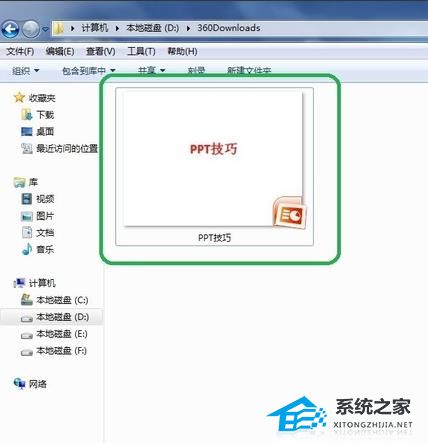
2、双击“PPT技巧”,打开PPT文件~!!!
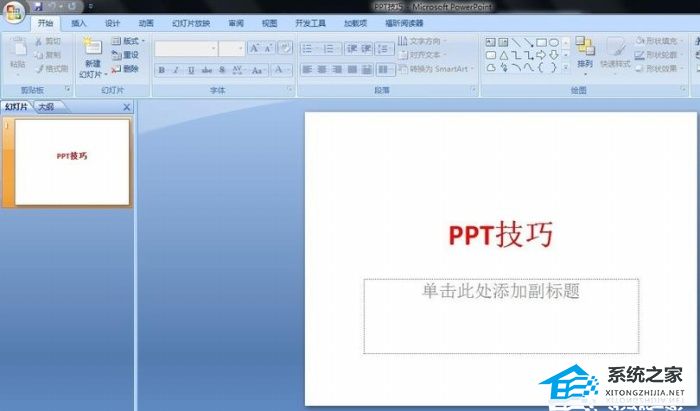
3、插入两行两列的表格,作为示例~!
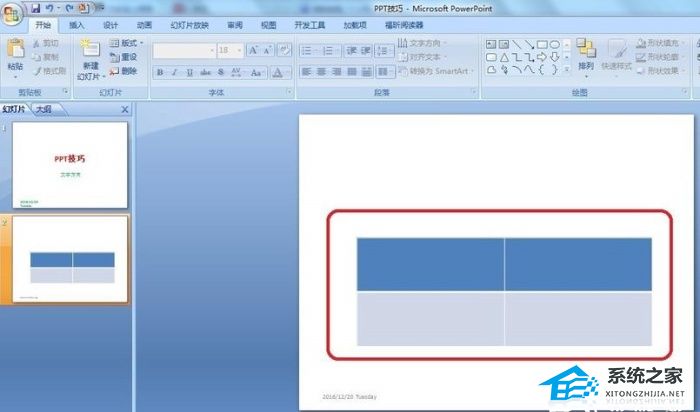
4、在表格的边框上双击,上方工具栏出现“设计”的选项。
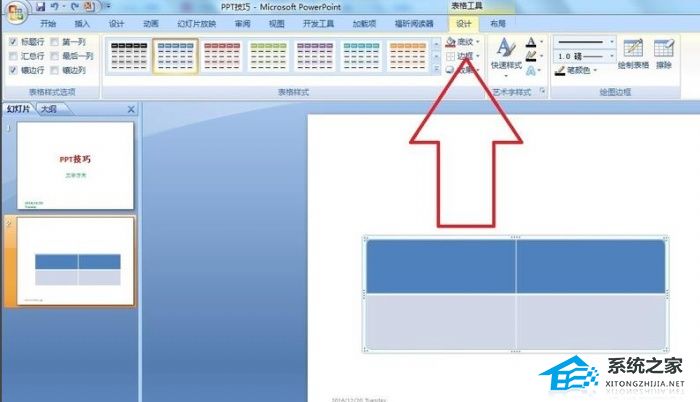
5、点击“底纹”的选项,点击“图片”。

6、点击“图片”,弹出以图片为背景 的填充选项对话框。
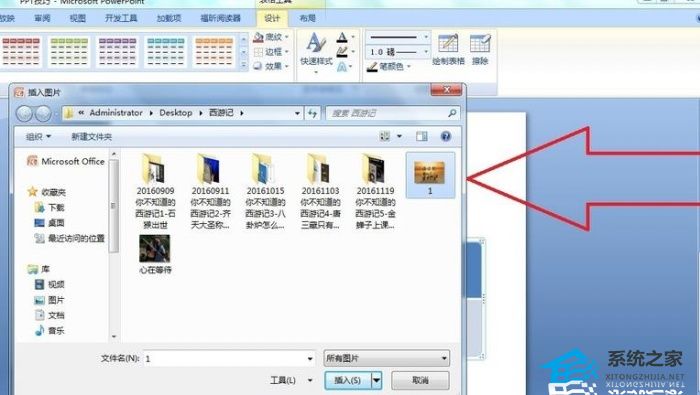
7、在目录中找到要插入的托,点击确定即可插入图片~!
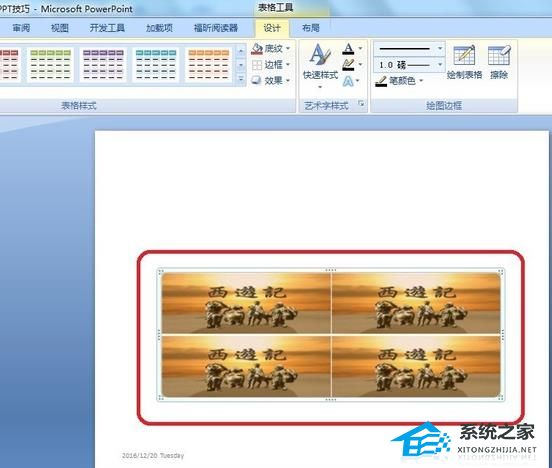
8、在表格框上右击,弹出设置的对话框。
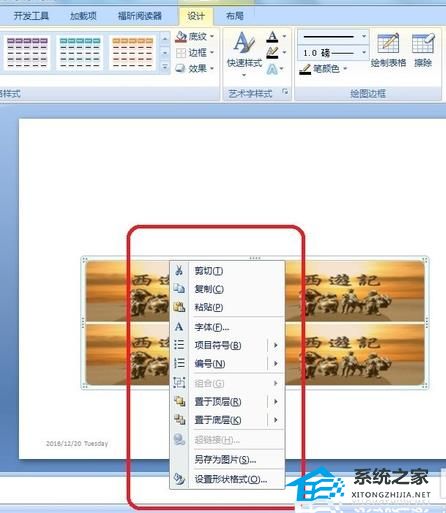
9、点击“设置单元格格式”,勾选“将图片平铺为底纹”。
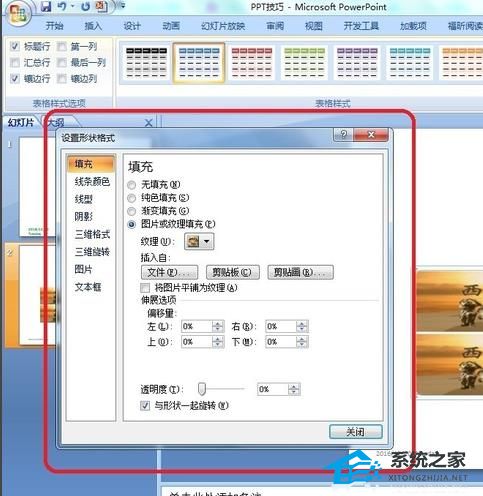
10、设置“居中”“镜像”等自己需要的功能,点击确定即可~!
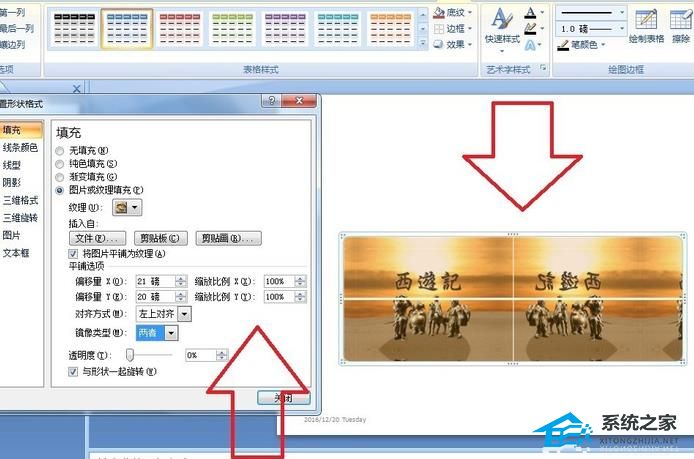
注意事项:
默认为图片填充在表格的每个单元格里
该文章是否有帮助到您?
常见问题
- monterey12.1正式版无法检测更新详情0次
- zui13更新计划详细介绍0次
- 优麒麟u盘安装详细教程0次
- 优麒麟和银河麒麟区别详细介绍0次
- monterey屏幕镜像使用教程0次
- monterey关闭sip教程0次
- 优麒麟操作系统详细评测0次
- monterey支持多设备互动吗详情0次
- 优麒麟中文设置教程0次
- monterey和bigsur区别详细介绍0次
系统下载排行
周
月
其他人正在下载
更多
安卓下载
更多
手机上观看
![]() 扫码手机上观看
扫码手机上观看
下一个:
U盘重装视频












